こんにちは!!『アル』です。
本日はご紹介させていただく内容は
『iPhone6s/plus片手で届かない!画面全体を下に移動させる方法』
をご紹介していきます。
iPhone6シリーズから画面サイズが
大きくなり片手では画面上段部分が
届かない!!
アルは特に手が小さいので
iPhoneを触る時はいつも両手。
メッセージを打つ時はしょうがないですが
ただ決定ボタンを押すだけに
両手を使いたくないwww
面倒くさがりで手の小さいアルにピッタリの
画面全体を下に移動させる方法
をこれからご紹介させて頂きます。
ホームボタンを2回触ると画面が下へ!
画面全体を下にスライドさせる方法は
『ホームボタンを2回さわさわ』と触ることです。
ホームボタンを2回押すと
バックグランド画面へ移動しますので

あくまでも『さわさわ』とさすって下さい。
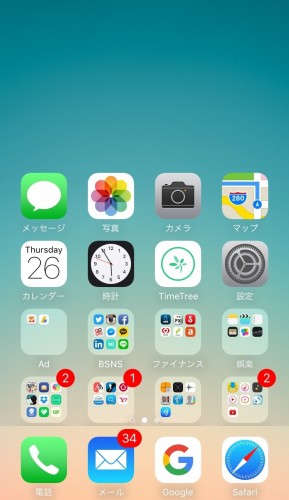
さわさわしてホーム画面を下に移動させると
こんな感じなり上段のアプリにも簡単に
操作しやすくなります。
ホーム画面が下へ移動することを
『簡易アクセス』と言われています。
iPhone6から画面サイズが大きくなり
片手でも操作できる様にと
設定されているようです。
簡易アクセス機能をOFFに設定する方法
勝手に画面が下へ移動され
面倒だし簡易アクセスを使わないという人は
簡易アクセスをOFFにしましょう。
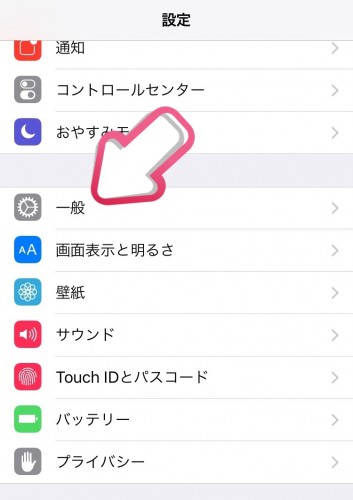
設定アプリを起動させ
『一般』を選択して下さい。
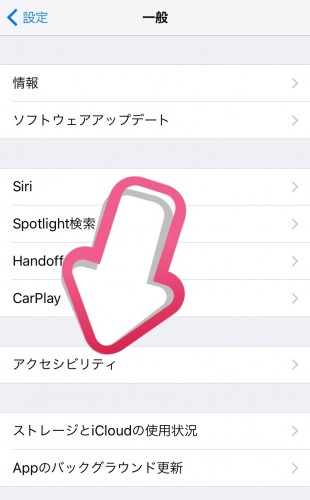
次の画面で下にスクロールさせ
『アクセシビリティ』を選択しましょう。
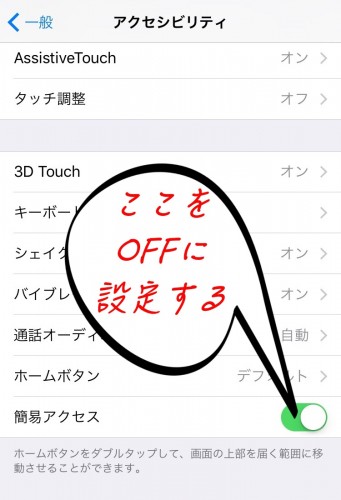
次の画面でも下にスクロールさせましょう。
『簡易アクセス』をOFFに設定することで
画面が移動することがなくなります。
まとめ
始めて画面が動いて下に移動してきた時は
買ったばかりのiPhoneが壊れたのかと
思いましたがAppleからの優しさ
簡易アクセスが起動しただけでしたww
最初はあまり使いならませんが
使い慣れてくると
片手で操作できるので
絶対OFF設定に出来ない機能です。





